nero使用方法与狸窝dvd刻录软件怎么刻录视频
狸窝 复制 收藏 保存到桌面 快速找教程方案 反馈需求 社会主义核心价值观 在线客服 马上注册 升级VIP
现在的刻录软件比较多,功能大同小异,当然也有独具特色的软件。nero和狸窝dvd刻录软件是比较具有代表性的软件,支持视频的刻录。nero刻录范围较广,而狸窝侧重于视频的编辑/制作/刻录,更专业些。下面我们简单学习nero使用方法与狸窝dvd刻录软件怎么刻录视频。从而了解软件的操作界面、刻录步骤等,希望大家能从中找到一款适合自己的软件。
刻录软件中文版下载及教程:http://www.leawo.cn/space-627-do-thread-id-1562.html
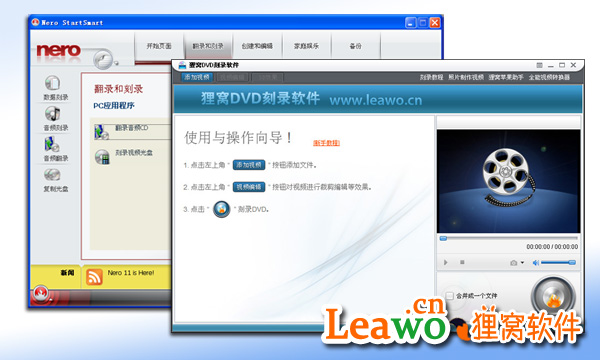
nero使用方法之如何刻录DVD视频光盘(其它功能的刻录软件Nero的使用方法),具体操作步骤如下:
一、如果是刻录DVD视频文件,可在打开的Nero StartSmart软件界面上,选择“翻录和刻录”-“刻录视频光盘”,这种方式是刻录DVD文件(DVD文件上的VIDEO_TS文件),不能刻录网络下载的多种格式视频的。

在弹出的下一个窗口中,单击选择“视频/图片”-“DVD视频文件”,即利用硬盘上的DVD-视频文件结构,制作高品质DVD-视频光盘。请注意,要想利用视频文件制作DVD-视频光盘,您必须使用Nero Vision、狸窝等DVD制作工具。
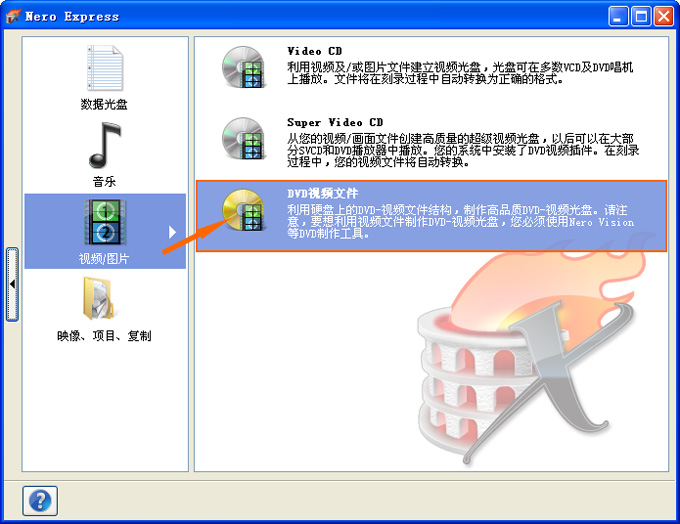
跳转到下一窗口,在此添加DVD视频文件。单击“添加[E]...”按钮打开游览器选择文件/文件夹并添加DVD视频文件,如图所示,DVD文件上包含有三种类型的文件:*.VOB、*.IFO、*.BUP格式文件。单击“下一步”继续。
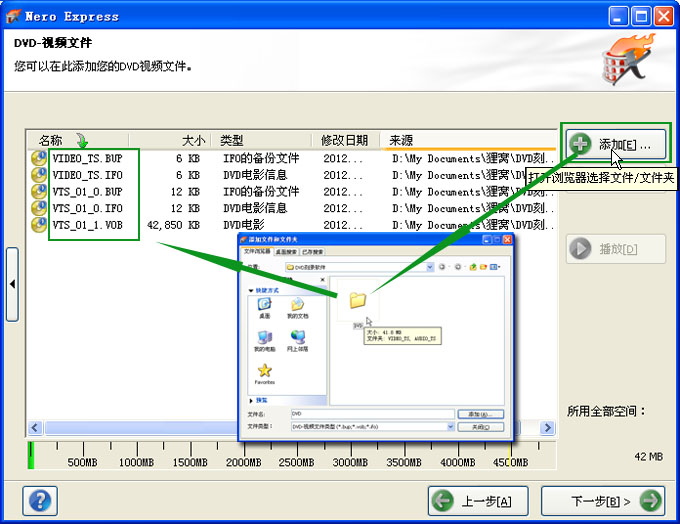
接着,跳转到最终刻录设置的窗口,在此设置当前刻录机的位置,光盘名称,刻录份数,等。单击“选项”按钮,可查看因子器信息及设置相关。
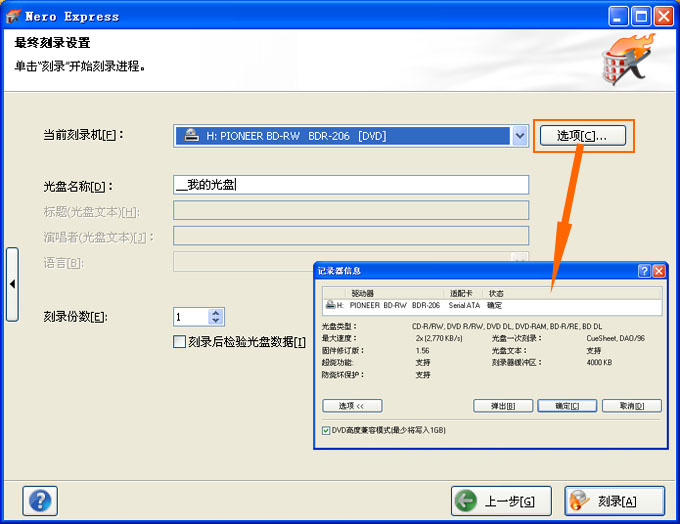
设置完毕后,就可以放入空白光盘(只要在刻录之前放入就行了),单击“刻录”按钮即可开始刻录进程。
二、如果刻录的是网上下载的或电脑已保存有的视频文件。可以通过以下方式刻录。在nero软件主界面上,单击“创建和编辑”-“创作、编辑和采集视频”。
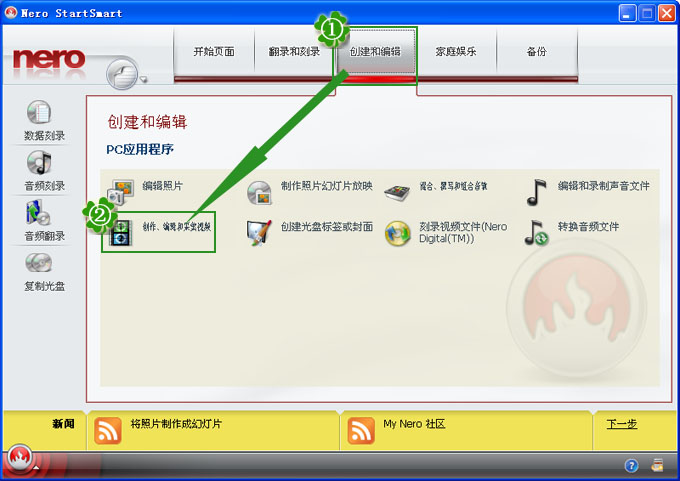
弹出的窗口中,选择“制作DVD...”-“DVD-视频”。选择该选项来制作可在大多数DVD播放器中回放的高质量DVD视频,已在您的系统上检测到并安装了DVD视频插件,在刻录过程中,您的视频文件将自动转换。
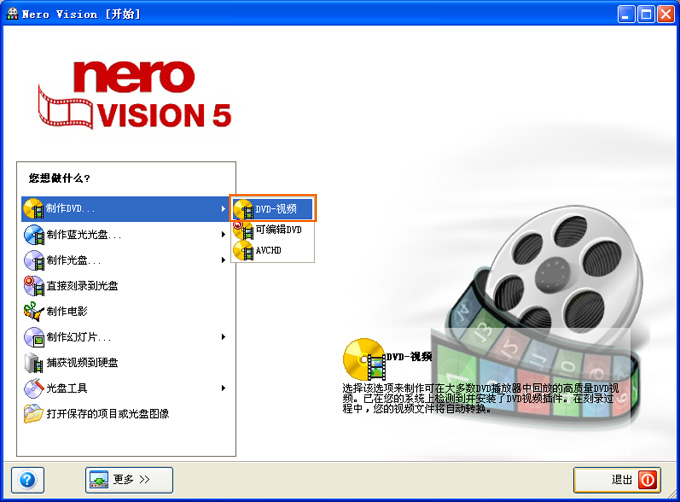
接着,倾巢出动和排列项目的影片。单击“添加视频文件...”-浏览文件夹并添加视频文件。NERO可以识别的视频格式不是很多(可见刻录软件nero可以识别什么视频格式文件?),如果不支持的格式如mkv,可以事先用转换器转换。单击“下一个”继续。
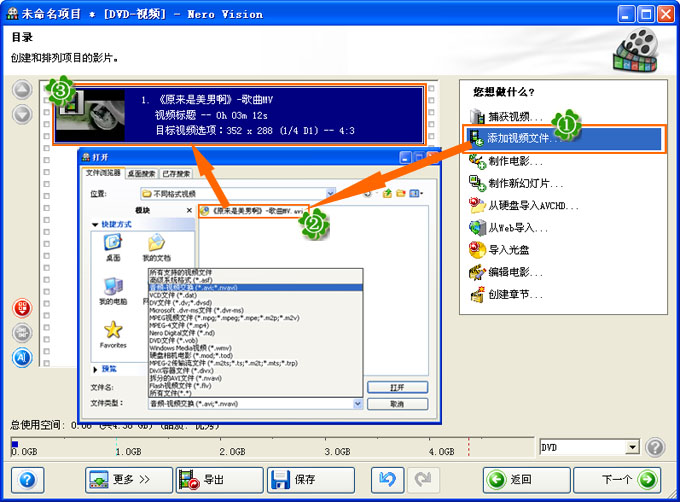
跳转到菜单设置窗口。如图所示,可选择有无标题和章节菜单的模板类型。或是自定义设置更多,如标题、背景图片,等。然后单击“下一个”继续。

预览检查DVD项目的效果。然后单击“下一个”进入到刻录前的最后参数设置。如刻录到刻录机的位置,刻录的光盘名称等,还有刻录速度,写入速度设为8X,高了容易刻录成飞盘。
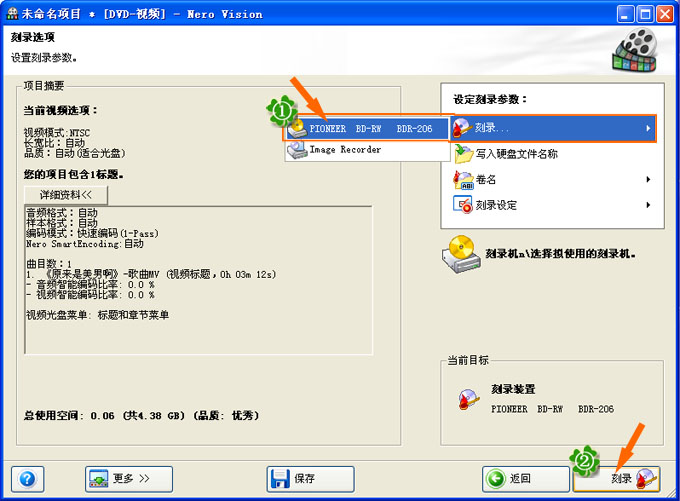
最后,放入DVD刻录盘,然后单击“刻录”,软件开始刻录进程。啊,写得好长啊。。。nero刻录视频光盘就是这样了。
狸窝刻录软件,是一款集视频刻录,视频编辑等多功能的dvd制作软件。可以把网上的视频,自己拍摄的视频制作成DVD碟,也可以制作DVD支持播放的视频。也可做车载DVD制作的工具。狸窝DVD制作软件即能刻录DVD支持播放视频,也能刻录DVD碟,DVD菜单模板(自宝义背景音乐,背景图片等),编辑视频(效果调节,截取,剪切,加水印等功能),添加独立字幕,光盘擦拭,等等。下面我们再讲一下,狸窝DVD刻录软件怎么刻录视频光盘的。
1、打开刻录软件,在初始界面上单击左上角的“添加视频”按钮,浏览文件夹文件并将需要刻录的视频文件添加到软件上。这里的软件支持添加各种流行格式视频文件,无须另外用转换器转换格式,软件会自动制作符合刻录的文件。这是nero所不支持的。
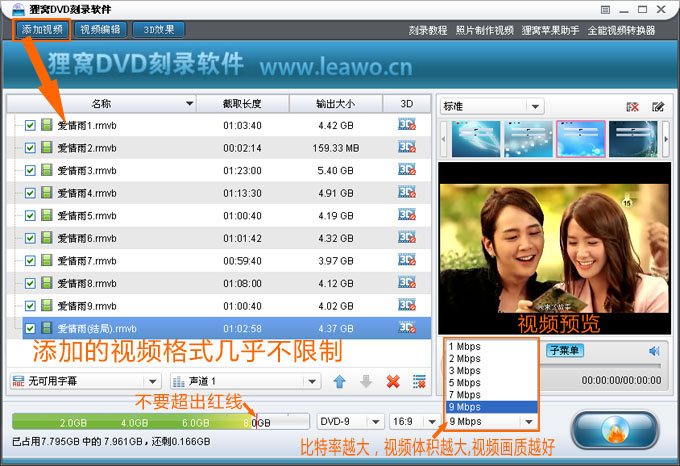
2、添加的视频文件,可以个别进行编辑或是批量编辑哦。如视频编辑和3D效果编辑。
视频编辑分为截取、剪切、效果调节、加水印等功能选项。即可以将视频中的某段截取出来;去掉视频的黑边、不想要的水印;调节视频的亮度、对比度、饱和度、音量等;为视频添加文字水印、图片水印等。具体的可以自己操作体验下。
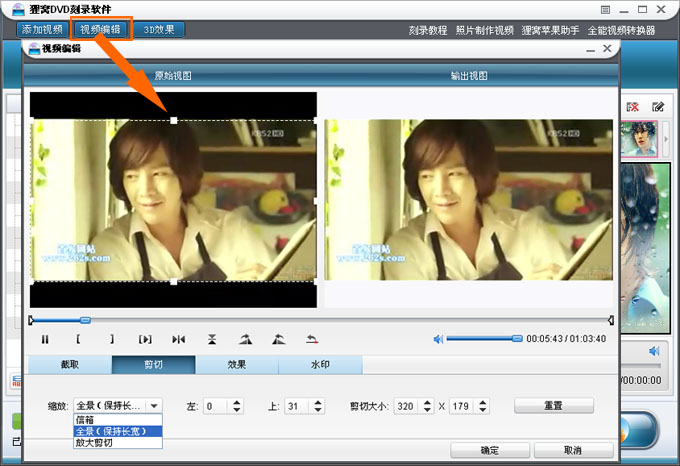
2D效果,即可将任意2D视频转换成3D立体视频。3D效果分有红/青、红/绿、红/蓝、蓝/黄、交错、并排等的效果还有3D深度的设置,分正负值的3D深度,正值就是对视频的深入,负值就是出镜。
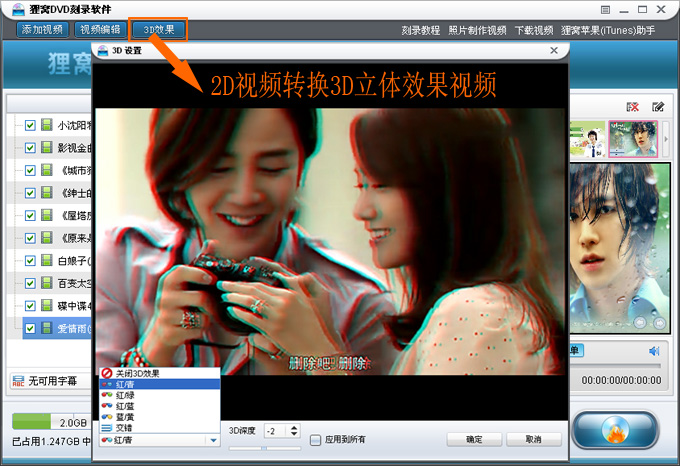
3、DVD开始菜单模板设置。
如图所示,可以选择软件提供的多个分类菜单模板样式,如自然、标准、教育、商务、节日、自定义等分类。在软件主界面右边预览窗口中可以看到效果。
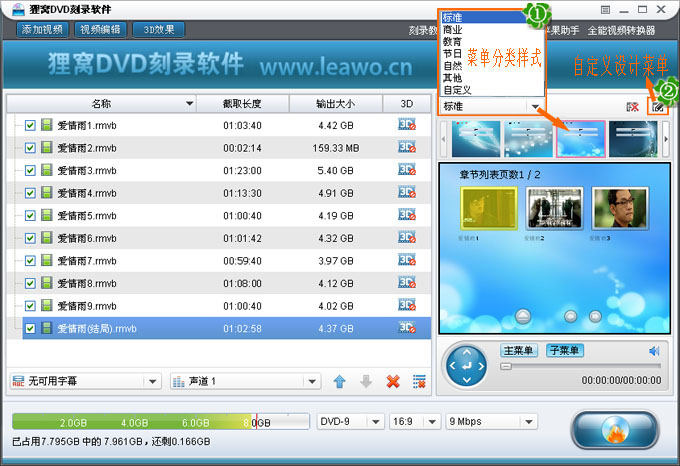
自定义设计菜单模板可以设置个性化的菜单,如设置菜单的标题文字、框架、按钮、主题、背景音乐、背景图片等!设置好的模板可以添加保存到自定义栏上,下次还可以重新应用。
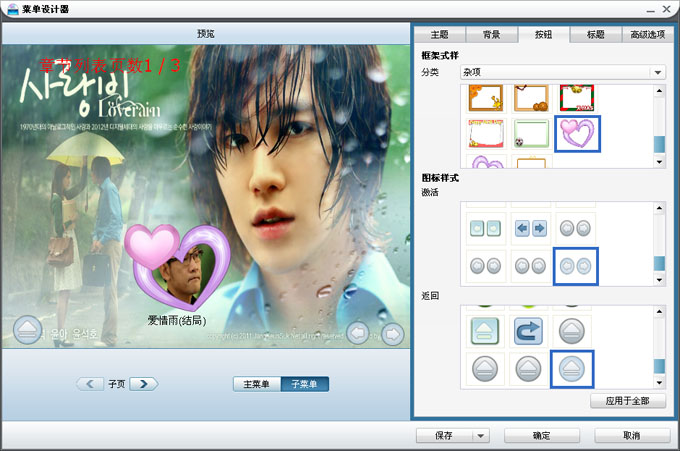
4、DVD相关参数设置。
可以设置软件主界面下方的DVD类型(DVD-5/DVD-9),视频宽高比(4:3/16:9),视频比特率(1/2/3/5/7/9Mbps)。其实DVD-9的容量比DVD-5的容量大;比特率数值越大,视频相对画质越好,视频文件也越大。
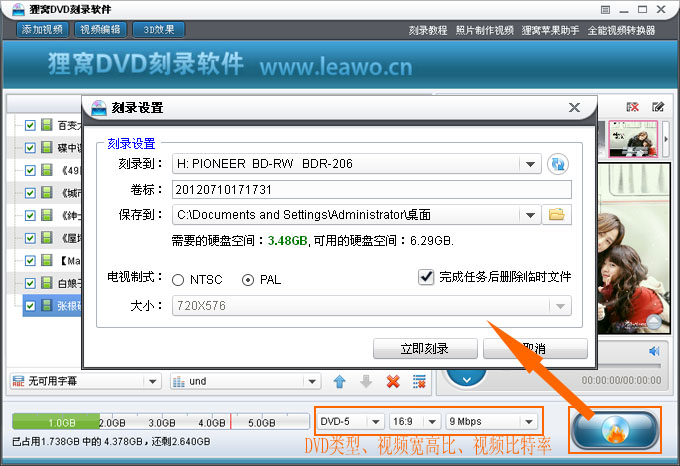
单击主界面右下角的椭圆型按钮,弹出另一窗口,刻录前的最后设置,可设置刻录到的刻录机位置,卷标,电视制式,临时文件保存路径,等。
5、刻录。
设置好相关参数后,放入空白刻录盘,单击“立即刻录”按钮,开始刻录进程。刻录完毕后,刻录机会自动弹出刻好的DVD光盘。证明整个刻录操作完毕。呵呵,可以把刻好的光盘拿到DVD影碟机上播放看看了。
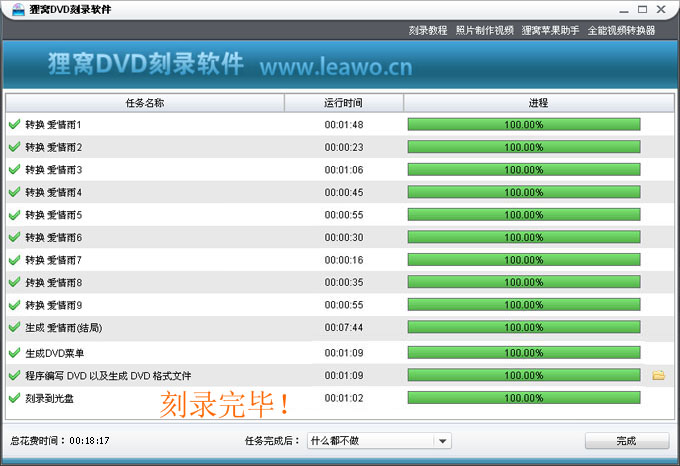
软件还有很多的刻录辅助功能,时间关系,这里就不一一细说了。需要或感兴趣的话可以到狸窝官网了解。官网地址:http://www.leawo.cn
相关参考:
